安装Win11 bios没有tpm选项? Win11没有TPM2.0解决方法
更新日期:2023-09-22 09:58:14
来源:系统之家
手机扫码继续观看

安装win11 bios没有tpm选项?win11系统是最新的电脑操作系统,想要将系统升级为win11系统是需要开启TPM2.0选项才可以正常进行升级安装,可是很多小伙伴说自己找不到这个选项,这种时候我们应该怎么解决呐?接下来小编就为大家带来了详细的解决方法,希望对大家有所帮助吧。
win11没有TPM2.0解决方法
1、首先我们重启电脑然后连续按[DEL]键或者F2进入BIOS设置界面,然后再按下F6进入高级模式;
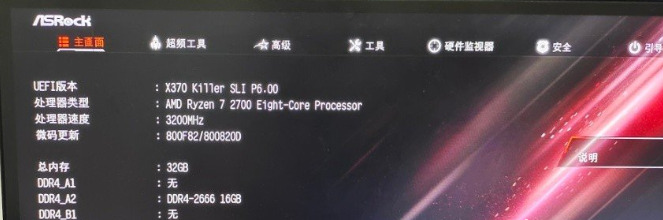
2、然后我们依次打开选项“高级 - CPU配置 - AMD FTPM SWITCH”选中开启,这个选项,在默认情况下为关闭(Disabled),修改为 AMD CPU FTPM 就可以正常开启TPM功能;
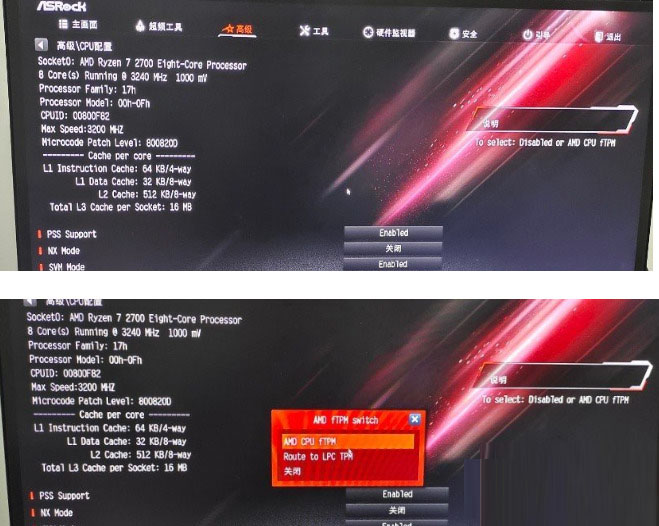
3、修改完成后,记得需要按 F10按键,保存并退出华擎主板BIOS设置,电脑这时会自动进行重启,在进入系统后,需要在计算机管理窗口,设备管理器的安全设备下,可以看见受信任的平台模块 2.0,说明 TPM 2.0 已启用。
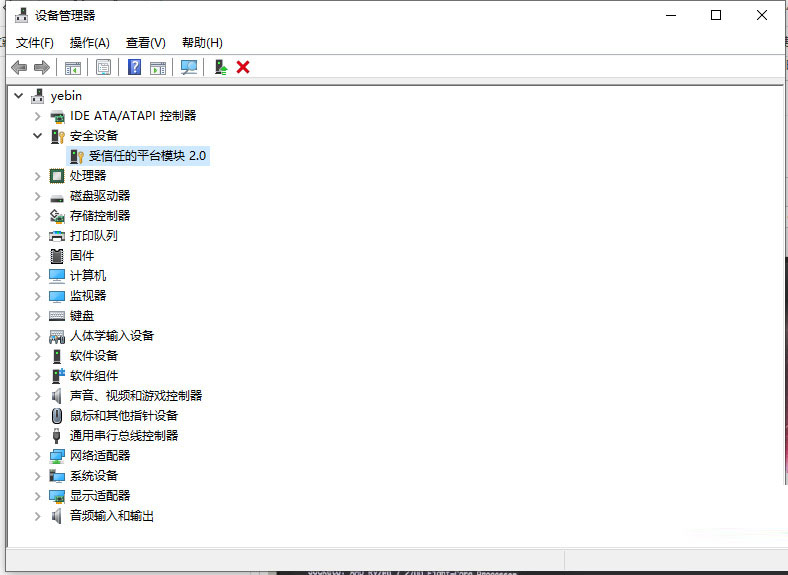
该文章是否有帮助到您?
常见问题
- monterey12.1正式版无法检测更新详情0次
- zui13更新计划详细介绍0次
- 优麒麟u盘安装详细教程0次
- 优麒麟和银河麒麟区别详细介绍0次
- monterey屏幕镜像使用教程0次
- monterey关闭sip教程0次
- 优麒麟操作系统详细评测0次
- monterey支持多设备互动吗详情0次
- 优麒麟中文设置教程0次
- monterey和bigsur区别详细介绍0次
系统下载排行
周
月
其他人正在下载
更多
安卓下载
更多
手机上观看
![]() 扫码手机上观看
扫码手机上观看
下一个:
U盘重装视频












